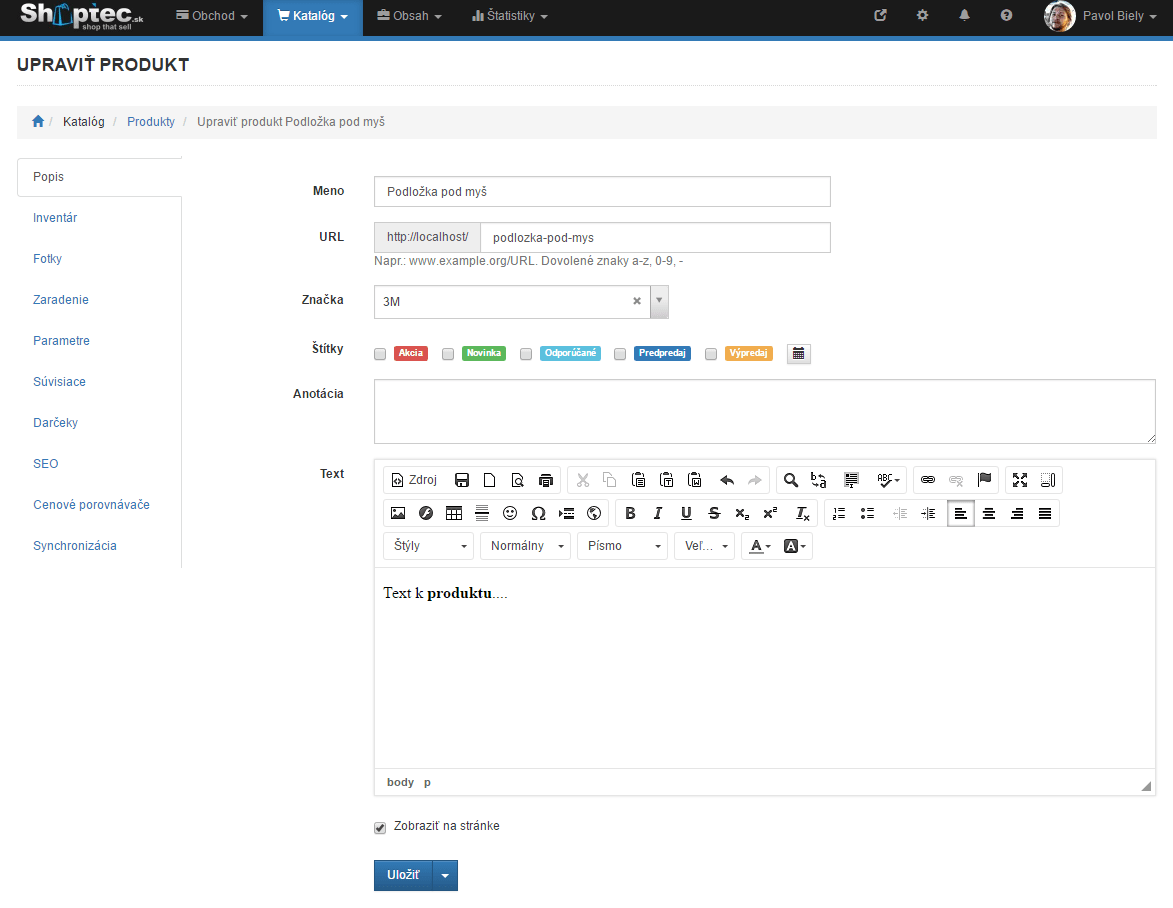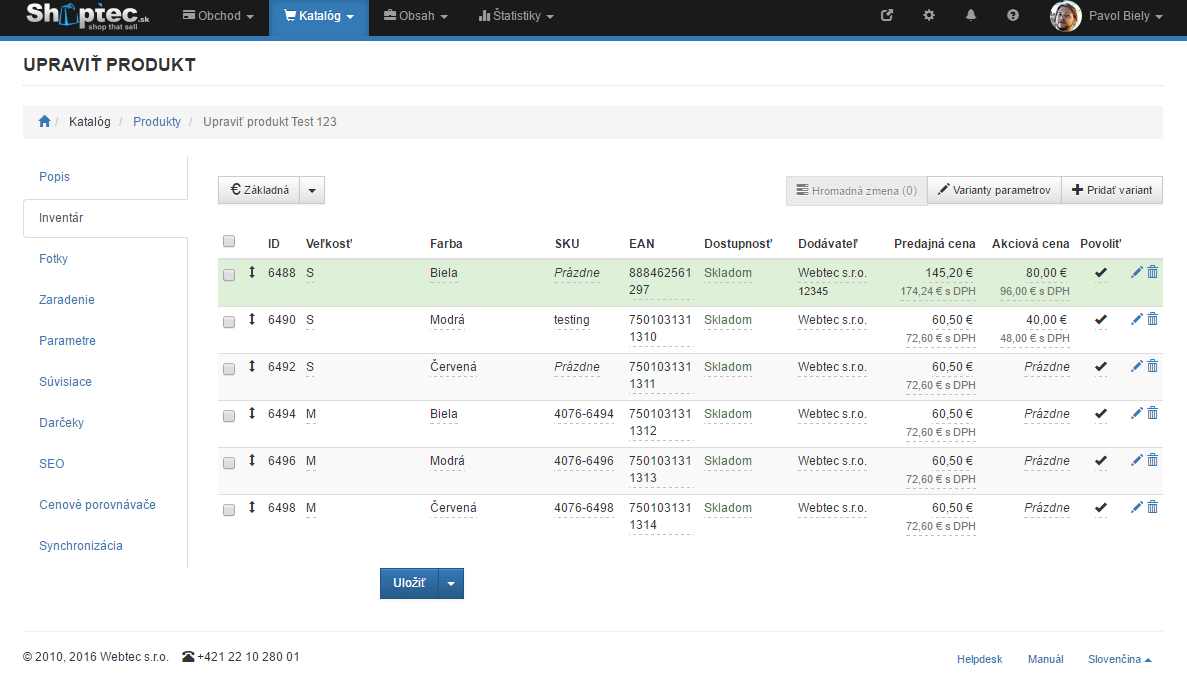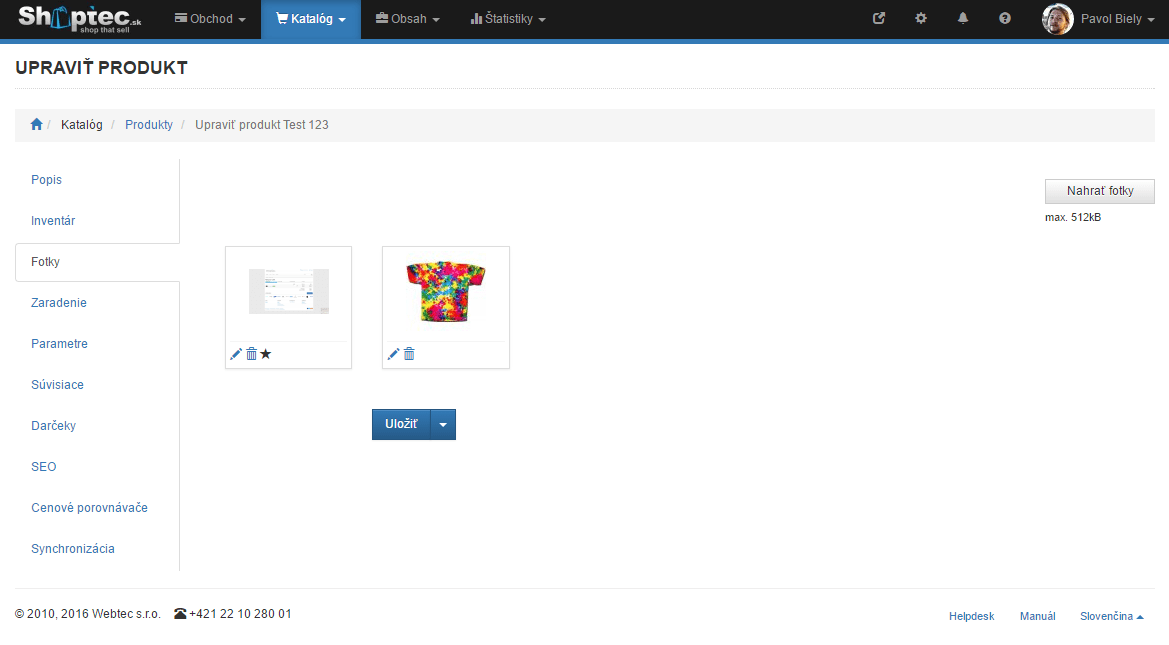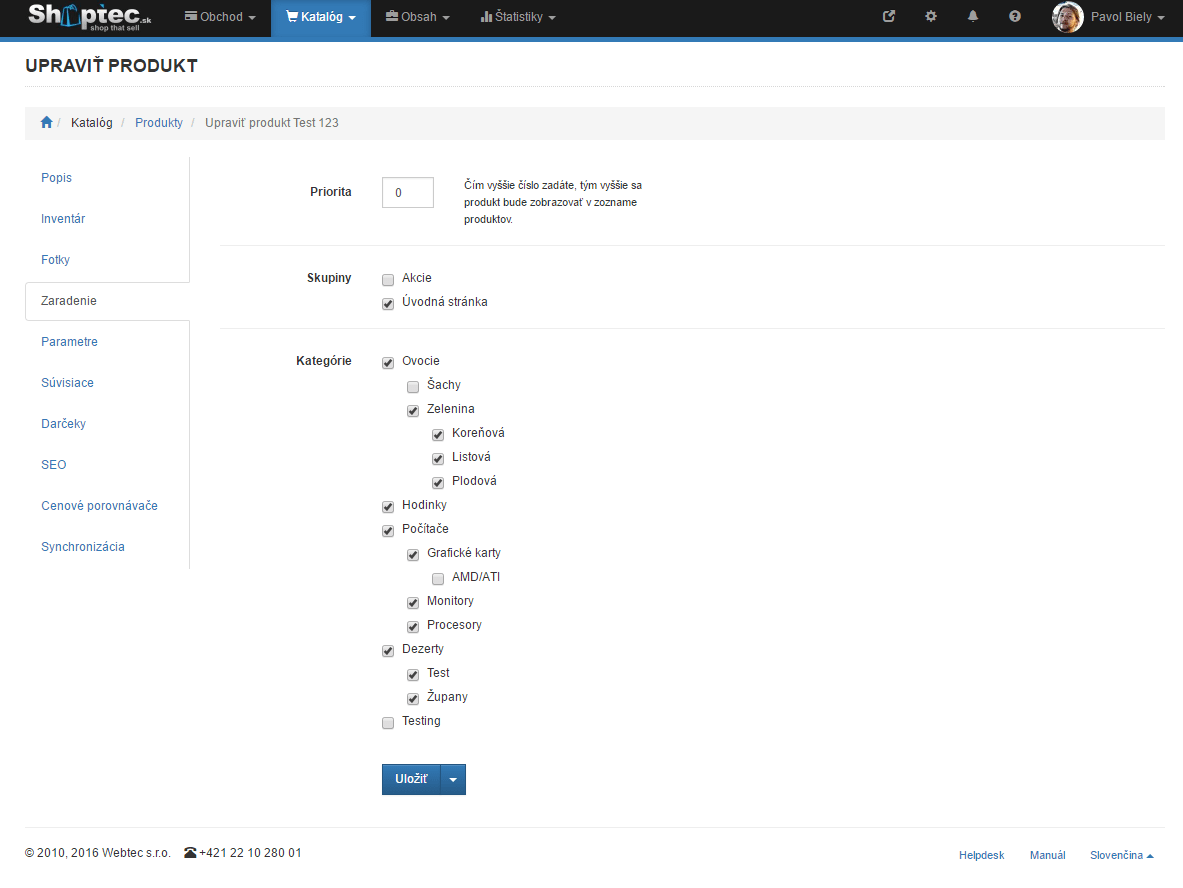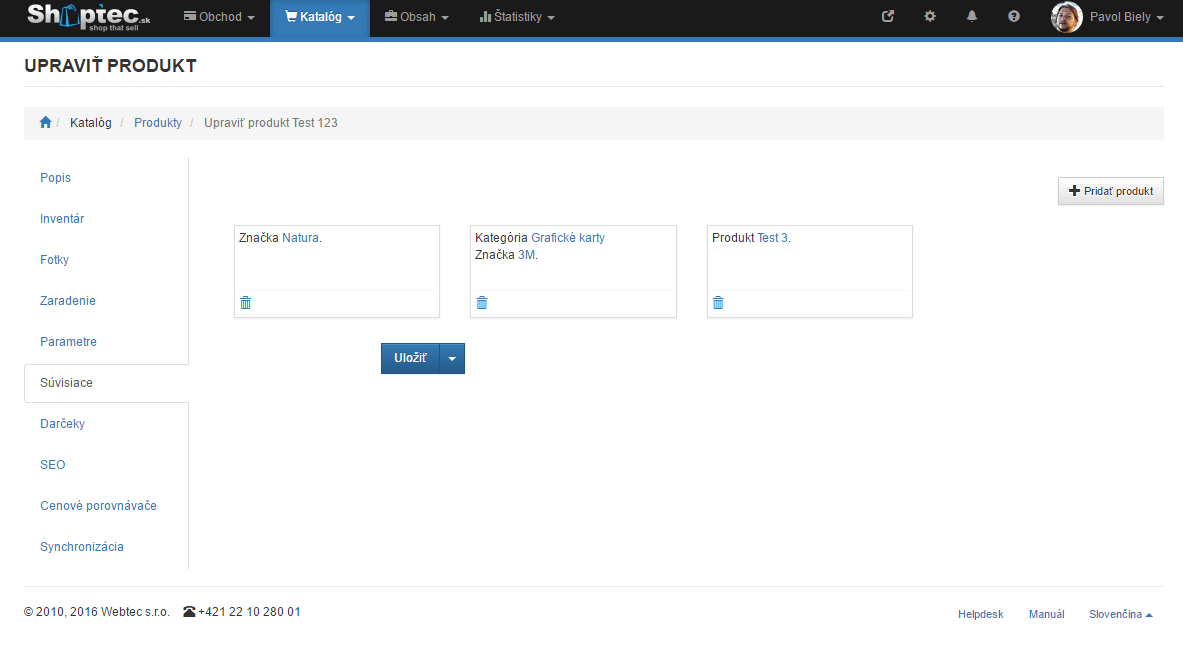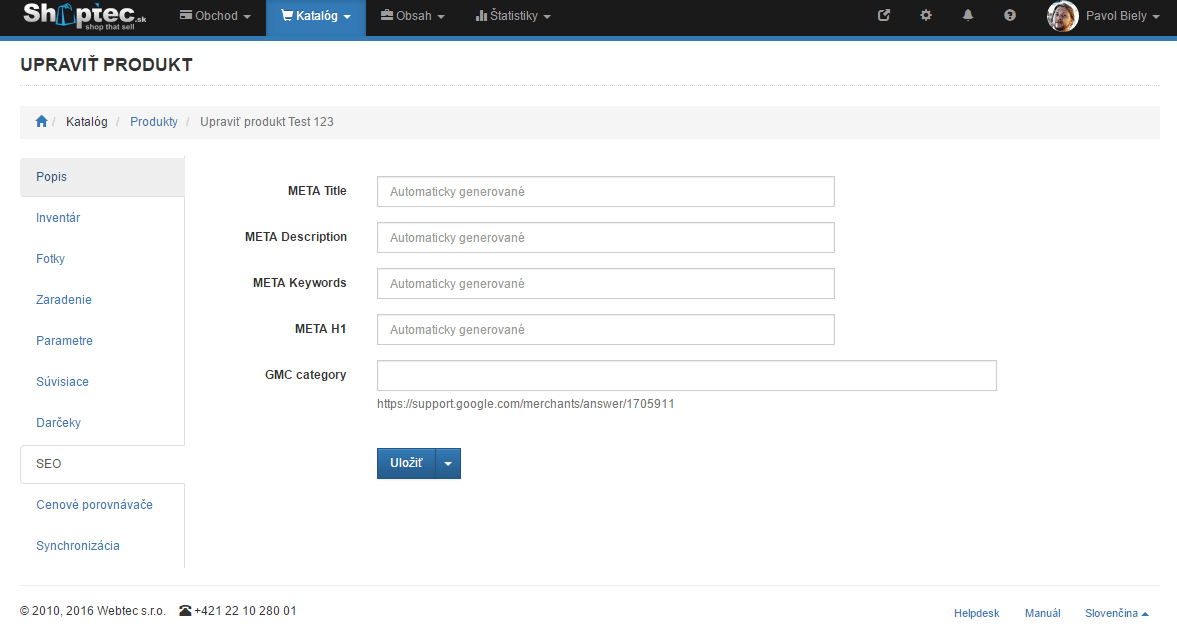Úprava produktu
Zoznam všetkých produktov sa nachádza v sekcii Katalóg » Prehľad.
Z tejto stránky systém umožňuje produkty vytvárať, duplikovať, upravovať alebo mazať.
Detail produktu
Detaile produktu (alebo karty) sa delí na 6 hlavných tabov:
PopisZákladná charakteristika produktu, kde je možné meniť meno, URL, značku, štítky, anotáciu a text produktu. Okrem toho je možné rozhodnúť, či produkt zobrazovať alebo nezobrazovať na webe. Všetky tieto údaje sú totožné ako pri pridávaní produktu. Exspirácia štítkov sa dá nastaviť kliknutím na ikonu kalendára , ktorá sa nachádza vpravo od ich zoznamu. Využije sa to napr., ak je potrebné uviesť produkt ako novinku len na 1 mesiac a pod. Editor podobný napr. MS Word-u, ktorý slúži pre správu textu k produktu sa označuje ako WYSIWYG.
V tomto prípade ide o externý nástroj, ku ktorému existuje dokumentácia v angl. jazyku na linke: |
|
InventárInventár združuje všetky parametre produktu v jednej tabuľke. Niektoré eshopy si postačia vždy s jedným variantom na jeden produkt. Existujú však prípady, kedy eshopy predávajú tovary líšiace sa cenou, parametrami, skladovacými kódmi a pod. Napr. ak predávate tričko, je to síce jeden produkt, ale zákazník si môže zvoliť variant vo veľkosti S, M, L, XL atď. Parametre pre varianty môžu byť max. 3. Nastavujú sa buď pri vytávraní produktu alebo kliknutím na tlačidlo umiestnené v pravom hornom rohu. Akonáhle sú takéto parametre vytvorené, do tabuľky variantov sa pridajú ako stĺpce. |
|
FotkyFotky sú zoradené podľa priority zobrazovania zľava doprava. Hlavná fotka je vždy označená ikonou . Zmena poradia sa robí myšou cez drag&drop metódu. Každú fotku je možné napárovať na konkrétny variant produktu. Využijú to eshopy, ktoré majú pod 1 produktom umiestnených viac variantov. V momente, ak si zákazník zvolí napr. čierne tričko XL, tak sa mu zobrazí fotka čierneho trička pokiaľ je to takto nastavené. Ďalšou z ikon, ktorá sa môže objaviť pri produkte je . Znamená to, že fotka sa dostala do eshopu automaticky pri sťahovaní dát od dodávateľa. Takéto fotky sa môžu automaticky aj zmazať v prípade, že ich dodávateľ vymaže tiež. |
|
ZaradenieKaždý tovar by mal byť zaradený min. do jednej kategórie, aby sa k nemu zákazník vedel jednoducho dostať. Shoptec ponúka možnosť produkty zaraďovať do neobmedzeného počtu kategórií. V praxi to znamená, že napr. jedno tričko viete umiestniť do kategórie Oblečenie > Muží > Tričká a ešte do ďalšej vetvy Oblečenie > Ženy > Tričká. Okrem kategórií sa dá tovar zaradiť aj do skupiny. Skupiny sú samostatné podstránky, dostupné pod unikátnou adresou. Napr. http://example.org/kolekcia-adidas-2015. Prioritu zobrazovania tovaru je možné riadiť tiež cez políčko Priorita. Platí, že čím vyššie číslo zadáte, tým vyššie sa produkt bude zobrazovať v zozname produktov. |
|
ParametreV tomto tabe viete definovať globálne parametre produktov. Viete určiť ich hodnotu a farbu. Zoraďovanie sa rieši metódou drag&drop. |
|
SúvisiaceSúvisiace produkty sa dajú definovať viacerými spôsobmi. Buď si zvolíte náhodný výber z kategórie, značky, prípadne ich kombináciu. Poslednou možnosťou je voľba konkrétneho tovaru. Ak máte súvisiace produkty už navolené, je možné ich zoraďovať metódou drag&drop. |
|
SEOSEO nastavenia umožňujú základnú optimalizáciu produktov pre vyhľadávače. Je možné definovať META-tagy title, description a keywords. Ďalej viete definovať nadpis H1, prípadne kategóriu pre Google Merchant Center (zoznam nájdete tu). Pokiaľ ani jedno z týchto nastavení nie je vyplnené, pokúsi sa Shoptec zostaviť META-tagy sám podľa názvu produktu. |
|
Cenové porovnávačeXML výstupy pre cenové porovnávače sa generujú automaticky. Existujú však prípady, kedy je nutné zasiahnuť do tohto procesu a ich výstup upraviť. Napr. ak potrebujete zmeniť kategóriu tovaru, lebo heureka neakceptuje váš názov alebo ak chcete definovať názov produktu inak, aby vyhovoval pravidlám. Pri cenovom porovnávači Heureka je možné použiť v poli PRODUCTNAME značky: %name%, %brand%, %parameter1%, %parameter2% a %parameter3%.
Takéto značky sú automaticky zamenené pri generovaní názvu za ich ekvivalenty. |
|
SynchronizáciaSynchronizácia zabezpečuje označenie polí, ktoré chcete, aby sa pri automatickom sťahovaní dát od dodávateľov synchronizovali. Napr. to využijete v prípade, že váš dodávateľ má poľské názvy. Jednoducho vypnete synchronizáciu názvu a textov, lebo ste si ich po stiahnutí dát prepísali do slovenčiny a pri opätovnom sťahovaní nechcete o tieto dáta prísť. |